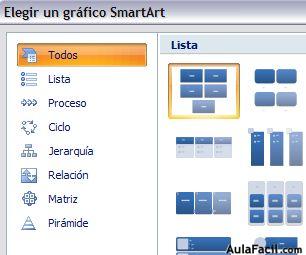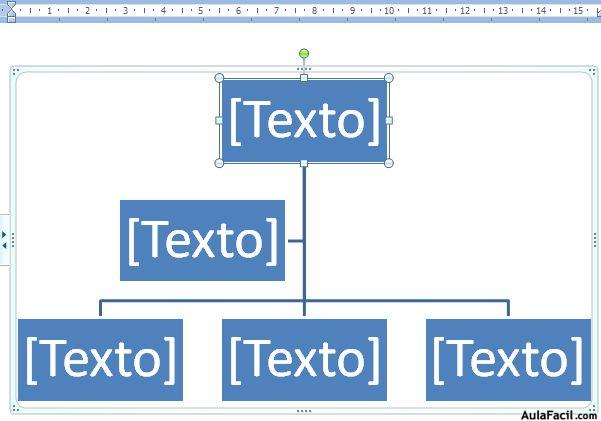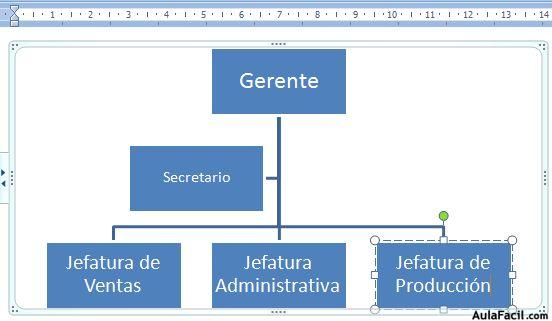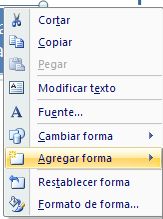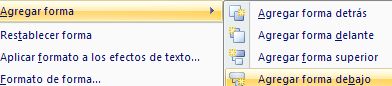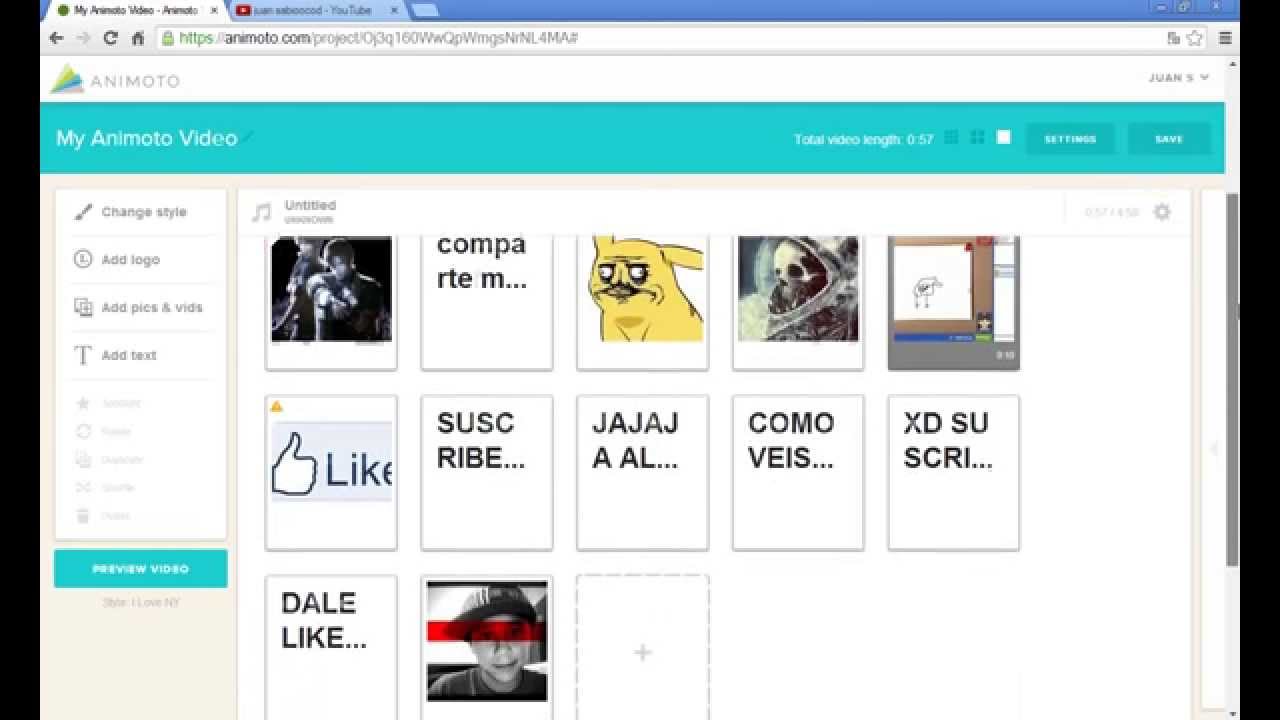HABILIDAD 12
EN EL PROGRAMA WORD ESCRIBE UN ACROSTICO COHERENTE CON LA PALABRA MADRE, UTILIZA LA FOTO DE SU MADRE
1.Escribe la palabra de tu tema en vertical. Como cada línea debe empezar con la letra de la palabra elegida, siempre debes comenzar escribiendo esa palabra.
2.Llena las lineas de tu poema. Estarás tentado de empezar con la primera línea, pero no tienes por qué. Mira todas las letras que tienes para trabajar .
3.Intenta utilizar símiles y metáforas. Un símil es una comparación que utiliza nexos del tipo de “como”, “así como”: tan rojo como una rosa. Una metáfora establece una comparación también, pero en lugar de decir que una cosa es “como” otra.
4.Edita tu acróstico para revisar la gramática y la ortografía. Después de haber hecho un poema lo más interesante y creativo posible, necesitas regresar para editar los errores mecánicos.